〇ProcessWireの画面

〇インストール手順
1. 以下のコマンドを実行してMariaDBをインストールします。
sudo apt-get update
sudo apt-get -y install mariadb-server
sudo mysql -uroot -e "SET PASSWORD = PASSWORD('root'); FLUSH PRIVILEGES;"
mysql -uroot -proot -e "CREATE DATABASE processwire DEFAULT CHARACTER SET utf8mb4;"
mysql -uroot -proot -e "CREATE USER processwire@localhost IDENTIFIED BY 'processwire';"
mysql -uroot -proot -e "GRANT ALL PRIVILEGES ON processwire.* TO 'processwire'@'localhost';"
mysql -uroot -proot -e "FLUSH PRIVILEGES;"
2.Processwireをインストールします。
sudo apt-get -y install apache2 \
php7.4 \
libapache2-mod-php7.4 \
php7.4-json \
php7.4-mysql \
php7.4-pdo \
php7.4-gd \
php7.4-mbstring \
php7.4-xml \
php7.4-zip \
unzip
wget https://github.com/processwire/processwire/archive/master.zip
unzip master.zip
sudo mv processwire-master /opt/processwire
sudo chown -R www-data:www-data /opt/processwire
sudo ln -s /opt/processwire /var/www/html
cat << EOF | sudo tee -a /etc/apache2/apache2.conf
<Directory /var/www/html/processwire>
AllowOverride All
Options All
Require all granted
</Directory>
EOF
sudo a2enmod rewrite
sudo systemctl restart apache2
3. ブラウザから http://<ホスト名またはアドレス>/processwire/ にアクセスして、「Get Started」ボタンをクリックします。

4. Installation Profileドロップダウンリストから「Default(Beginner Edition)」を選択して「Continue」ボタンをクリックします。
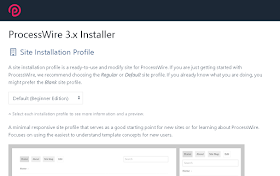
5. 内容を確認して「Continue To Next Step」をクリックします。

6. 下記項目を以下に設定して「Continue」ボタンをクリックします。その他は任意で設定します。
DB Name: processwire
DB User: processwire
DB Pass: processwire
DB Host: localhost
DB Port: 3306
DB Charset: utf8mb4
DB Engine: MyISAM
Time Zone: Asia/Tokyo

7. Admin Login URL、Admin Account設定を行い「Continue」ボタンをクリックします。
Admin Login URL: processwire

8. インストール完了

9. 以下のコマンドを実行します
cat << EOF | sudo tee -a /opt/processwire/site/config.php
setlocale(LC_ALL, 'en_US.UTF-8');
EOF
sudo systemctl restart apache2
0 件のコメント:
コメントを投稿